Bagaimana cara menginstal driver pada adaptor Wi-Fi di Windows 7?
Dalam proses penulisan berbagai artikel tentang topik pengaturan Wi-Fi di Windows 7, banyak momen dan pertanyaan yang tidak dapat dipahami muncul dengan driver adaptor Wi-Fi. Misalnya, Anda menulis tentang menghubungkan ke jaringan nirkabel, tetapi seseorang tidak menemukan Wi-Fi di komputernya sama sekali. Hal yang sama terjadi ketika mencoba mendistribusikan Internet dari laptop, jika driver tidak diinstal pada adaptor Wi-Fi, jaringan virtual tidak akan berfungsi. Banyak orang tidak mengerti apa yang harus dilakukan selanjutnya ketika informasi dari artikel berbeda tentang apa yang terjadi di monitor.
Lihat, ada laptop, pasti ada adaptor Wi-Fi bawaan. Bahkan bawa laptop yang sudah berumur 5 tahun atau lebih, apalagi model modern. Jika Anda memiliki komputer stasioner dan ingin terhubung ke Internet tanpa kabel, maka ini dapat dilakukan melalui adaptor USB atau PСI. Windows 7 diinstal di laptop atau PC desktop Anda. Para ahli, atau Anda sendiri - tidak masalah. Hal utama adalah Windows 7 itu sendiri tidak menginstal driver pada adaptor Wi-Fi (saya belum memperhatikan kasus seperti itu, Windows 10 sudah menginstalnya secara otomatis). Ternyata jika wizard yang menginstal sistem operasi untuk Anda tidak menginstal driver pada adaptor Nirkabel, Wi-Fi tidak akan berfungsi untuk Anda. Dan jika kabel jaringan tidak terhubung ke laptop, maka status koneksi kemungkinan besar adalah sebagai berikut:
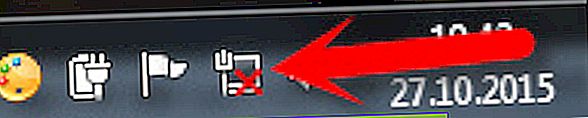
Dalam pengaturan: Control Panel \ Network and Internet \ Network Connections, Anda kemungkinan besar tidak akan melihat adaptor "Wireless Network Connection" , dan di Device Manager, pada tab Network Adapters, hanya akan ada satu adaptor - kartu jaringan. Anda tidak akan menemukan adaptor nirkabel di sana.
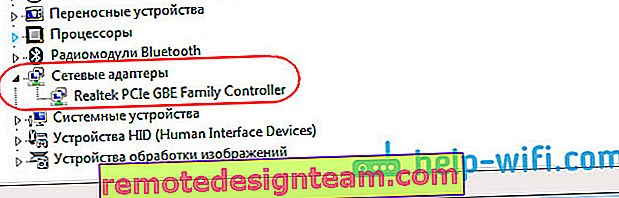
Ini semua adalah tanda bahwa driver yang benar tidak diinstal. Solusinya sangat sederhana , instal sendiri driver adaptor nirkabel. Di bawah ini, saya akan mencoba memberi tahu Anda secara detail bagaimana melakukan ini menggunakan sebuah contoh.
Windows 7: penginstalan sendiri driver di Wi-Fi
Tidak masalah jika Anda memiliki laptop atau PC stasioner dengan adaptor, driver yang diperlukan dapat berada di disk yang disertakan dengan laptop atau adaptor yang sama. Seperti yang diperlihatkan oleh praktik, mungkin tidak ada disk seperti itu dengan laptop, tetapi dengan adaptor, kemungkinan besar disertakan. Dengan adaptor Tp-Link - pasti ada. Jadi, Anda dapat mencoba menginstal driver dari disk ini. Cukup masukkan disk ke dalam drive komputer Anda dan ikuti petunjuknya (biasanya, jendela yang meminta Anda untuk menginstal perangkat lunak akan muncul secara otomatis).
Kami membutuhkan driver untuk adaptor Nirkabel. Oleh karena itu, cara terbaik adalah menavigasi dengan kata "Nirkabel" atau "WLAN". Mungkin ada sesuatu seperti Wireless Network Adapter dan sejenisnya.
Bagaimana cara mengunduh driver yang benar untuk adaptor Nirkabel dari Internet?
Jika tidak ada disk, atau Anda tidak dapat mengetahuinya, maka driver yang diperlukan dapat diunduh dari Internet. Mungkin Anda tidak terhubung ke Internet, tetapi Wi-Fi tidak berfungsi. Jangan lupa bahwa Anda dapat terhubung melalui kabel jaringan. Baik melalui router maupun langsung dari provider. Atau, Anda dapat mengunduh driver di perangkat lain (bahkan ponsel cerdas, tablet) dan mengunggahnya ke komputer Anda.
Saya tidak dapat menunjukkan kepada Anda bagaimana melakukan ini untuk semua produsen laptop (mungkin saya akan menyiapkan artikel seperti itu nanti): Lenovo, HP, Asus, Acer, dll. Saya akan menunjukkan kepada Anda secara detail menggunakan laptop Asus K56CM saya sebagai contoh . Prosedurnya akan sama untuk semua orang. Jika Anda memiliki PC dengan adaptor USB / PCI, maka Anda perlu mengunduh driver dari situs web resmi pabrikan adaptor.
Saya sarankan mengunduh driver hanya dari situs web resmi pabrikan. Karena itu, pertama-tama, kita perlu pergi ke situs web pabrikan laptop kita (adaptor). Dalam kasus saya, ke situs Asus. Anda bisa google saja. Saya mencari "Asus", dan yang pertama dalam daftar adalah situs resminya. Saya rasa Anda akan segera memahami hal ini saat Anda membuka situs ini. Dan jika Anda tahu alamat situsnya, maka Anda bisa langsung masuk.
Selanjutnya, melalui pencarian di situs, atau melalui menu, kita perlu mencari halaman dengan model laptop kita. Atau, temukan bagian dengan mengunduh driver. Biasanya, ini adalah item menu "Support". Dalam kasus saya, dengan laptop Asus, saya menunjukkan model Asus K56CM dalam pencarian di situs dan memilihnya di hasil pencarian.
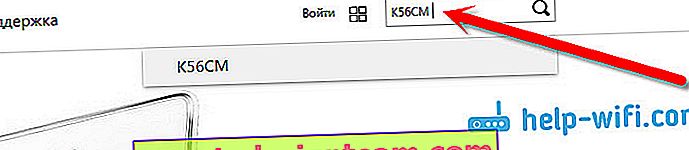
Saya pergi ke tab Dukungan - Driver dan Utilitas . Dari daftar saya memilih sistem operasi saya - Windows 7 .
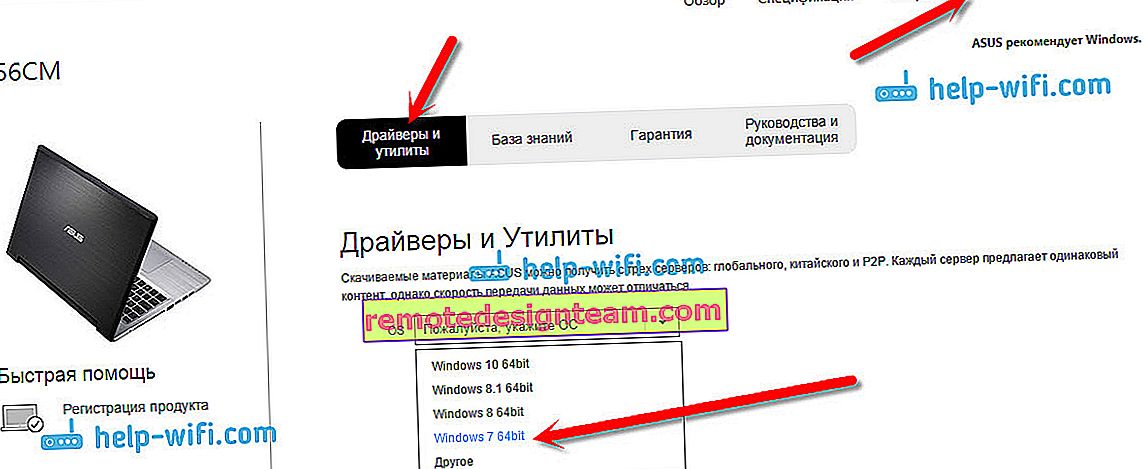
Saya mencari dan membuka tab Nirkabel dan mengunduh driver untuk adaptor saya.
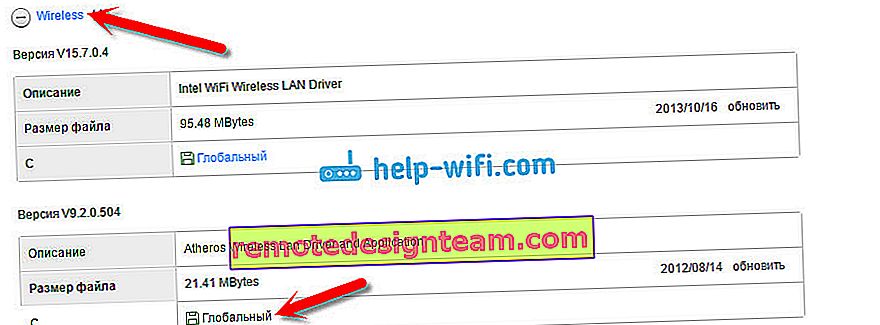
Kami menyimpan file ke komputer, sebaiknya ke desktop, agar tidak kehilangannya.
Mungkin Anda akan melihat beberapa driver untuk adaptor yang berbeda (pabrikan berbeda) . Seperti dalam kasus saya, ada driver untuk adaptor "Intel", dan "Driver dan Aplikasi Atheros Wireless Lan". Bagaimana Anda tahu adaptor mana yang ada di laptop Anda? Untuk ini ada program kecil HWVendorDetection. Yang dapat Anda unduh dari tautan ini. Unduh HWVendorDetection dan jalankan saja. Produsen adaptor LAN Nirkabel akan dicantumkan di sana.
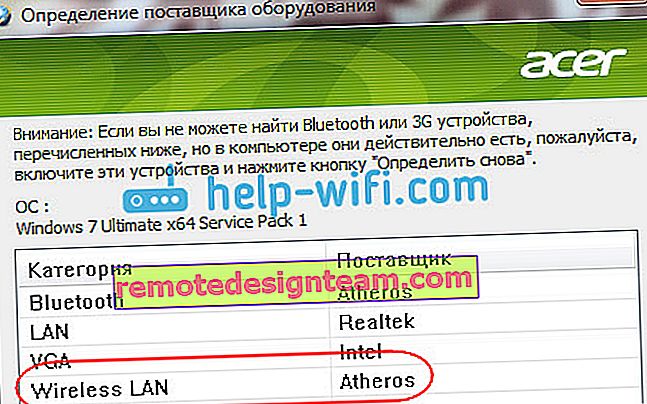
Menginstal driver yang diunduh
Dan kemudian semuanya sangat sederhana. Jika Anda memiliki driver di arsip, seperti dalam kasus saya, buka arsip dan jalankan file instalasi. Kemungkinan besar ini adalah file setup.exe. Ikuti saja petunjuk instalasi.
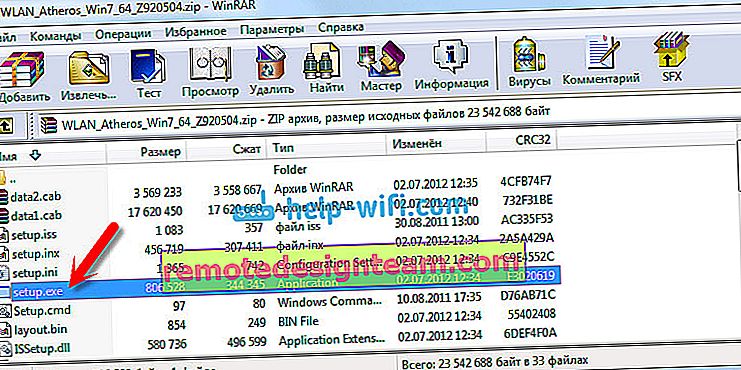
Itu saja, setelah menginstal driver, disarankan untuk me-restart laptop, dan Anda dapat terhubung ke Wi-Fi.
Izinkan saya mengingatkan Anda apa yang saya tunjukkan pada contoh laptop Asus. Proses Anda mungkin sedikit berbeda. Jika Anda tidak dapat menemukan driver yang diperlukan, atau Anda tidak dapat menginstalnya, tulis di komentar, saya akan mencoba menyarankan. Dan satu hal lagi, jika Anda hanya ingin memperbarui driver ke yang lebih baru (instal ulang), maka saya menyarankan Anda untuk melakukan semuanya sesuai dengan instruksi ini. Situs web pabrikan selalu memiliki driver terbaru.









